Als je ergens informatie over wilt opzoeken dan denk je waarschijnlijk meteen aan Google. Het is veruit de meest gebruikte zoekmachine ter wereld. Maar waarschijnlijk ken je nog niet alle luxe opties die je in kunt stellen, en dan met name Google Chrome. Wij hebben 5 hacks voor jou klaarstaan waarmee je de gebruikservaring van Google Chrome optimaliseert.
Alle openstaande tabbladen in 1 map
Als je veel doet met Google Chrome dan werk je waarschijnlijk met veel verschillende tabbladen en websites. Denk hierbij aan het opzoeken van informatie voor een artikel, een project en dan ook nog je social-media. Je kunt al je openstaande tabbladen in hetzelfde bookmark mapje plaatsen, en dat doe je zo;
1. klik met de rechtermuisknop naast alle tabbladen
2. Selecteer ‘Bookmark toevoegen aan alle tabbladen’
3. Maak een nieuwe map aan, of voeg alles toe aan een bestaande map.
Je thema en kleuren veranderen
Als je veel achter je computer zit dan kun je wel wat variatie en kleur in je leven gebruiken. Je kunt het thema en de kleuren van je werkomgeving veranderen. Dat fleurt je dag een beetje op. Je doet het op deze manier;
1. Open Google Chrome
2. Klik op je profielfoto, rechtsboven
3. Klik op het pennetje van de pop-up dat in beeld komt
4. Nu kun je een themakleur en avatar kiezen
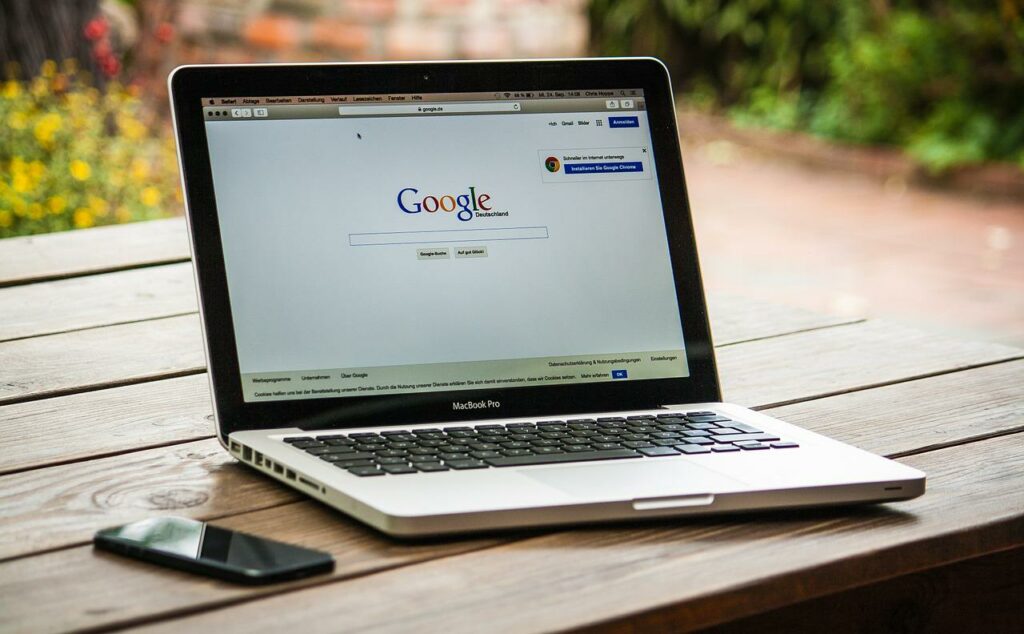
Rekensommen in de zoekbalk
Het is soms nodig dat je een rekensom moet maken voor je hobby of werk. Het kan dan afleidend zijn om je smartphone te gebruiken, en ook de rekenmachines op je laptop zijn verre van optimaal. Je kunt ze ook oplossen door ze in te typen in je zoekbalk.
Als je de rekensom intoetst dan komt het antwoord al in beeld voordat je op enter drukt. Op deze manier hoef je geen gebruik te maken van aparte rekenmachines als je druk bezig bent.
Een link versturen met een gemarkeerde tekst
Als je een bepaald stukje tekst van een website aan een vriend of collega wilt laten lezen, dan stuur je meestal de link van de website.
De ontvanger moet dan scrollen naar het stukje wat jij wilt laten zien.
Je kunt het bewuste stukje markeren en sturen naar je vriend of collega. Als hij of zij hierop klikt dan wordt diegene meteen naar de juiste website én het door jou gemarkeerde stukje geleid. Dit doe je zo;
1. Selecteer de tekst waarvan jij wilt dat het wordt gelezen
2. Klik met je rechtermuisknop op de geselecteerde tekst en klik op ‘link naar markering kopiëren’
3. Stuur deze link naar je vriend of collega. Als diegene erop klikt dan worden ze meteen naar het gemarkeerde stukje op de website geleid.

Tabbladen aan de rechterkant simpel sluiten
Als je druk bezig bent dan open je veel tabbladen, maar je laat ze vaak openstaan als je ze niet meer gebruikt. En om ze nou één voor één te sluiten is ook weer een gedoe.
Het is sowieso overzichtelijker als je de niet gebruikte tabbladen naar rechts verplaatst, maar Google Chrome heeft ook een functie waarbij je met een paar muisklikken al deze tabbladen kunt sluiten. Zo doe je het;
1. Klik met je rechtermuisknop op het tabblad naast het rijtje dat je naar rechts hebt verplaatst en niet meer gebruikt.
2. Selecteer ‘tabbladen aan de rechterkant sluiten’
3. Alle ongewenste tabbladen rechts van je muis zullen worden gesloten.
Met deze handige tips maak je jouw werk misschien niet makkelijker, maar je werkt net even wat efficiënter. Probeer het vooral uit en maak er een gewoonte van tijdens je werk. Succes!

